win7家庭版更改桌面图标 win7家庭版更改桌面图标图解
来源:www.laobaicai.net 发布时间:2019-04-02 08:15
win7家庭版win7系列中最基础的一个版本,满足了家庭用户的日常使用,不过有些朋友在使用win7家庭版的时候不知如何修改桌面图标。那今天小编就将win7家庭版更改桌面图标的方法分享给大家,一起来学习下吧。
1、打开开始菜单,搜索栏中输入“ico”,点击上方的“显示或隐藏桌面上的通用图标”
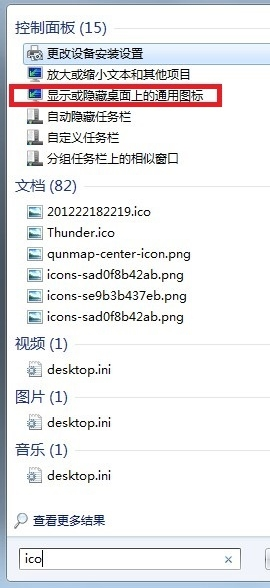
2、弹出桌面图标设置窗口,点击下方的“更改图标”
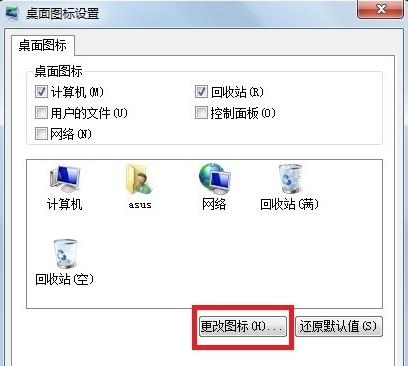
3、这时候我们就可以选择自己喜欢的图标了,也可以点击浏览选择其他非系统图片设置成桌面图标
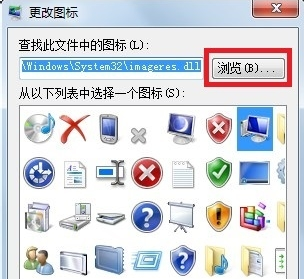
4、小编这里随便选择一个
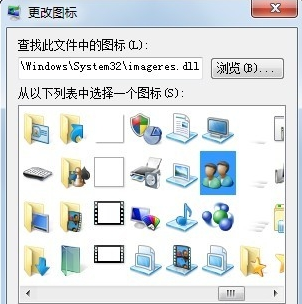
5、选好好点击应用
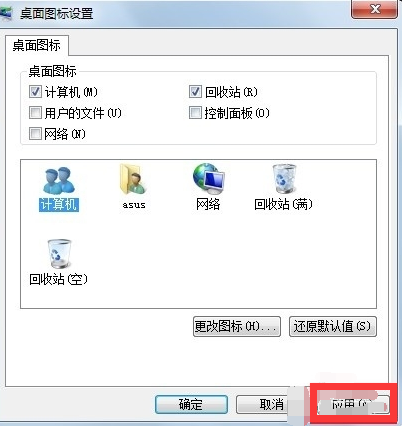
6、现在看看桌面上的图标有没有改变吧

以上就是win7家庭版更改桌面图标 win7家庭版更改桌面图标图解的全部内容了。如果你也想知道win7家庭版怎么更改桌面图标,不妨参考小编上述方法来解决哦。更多精彩教程请关注老白菜官网。
推荐阅读
"win10系统亮度调节无效解决方法介绍"
- win10系统没有亮度调节解决方法介绍 2022-08-07
- win10系统关闭windows安全警报操作方法介绍 2022-08-06
- win10系统无法取消屏保解决方法介绍 2022-08-05
- win10系统创建家庭组操作方法介绍 2022-08-03
win10系统音频服务未响应解决方法介绍
- win10系统卸载语言包操作方法介绍 2022-08-01
- win10怎么还原系统 2022-07-31
- win10系统蓝屏代码0x00000001解决方法介绍 2022-07-31
- win10系统安装蓝牙驱动操作方法介绍 2022-07-29
老白菜下载
更多-
 老白菜怎样一键制作u盘启动盘
老白菜怎样一键制作u盘启动盘软件大小:358 MB
-
 老白菜超级u盘启动制作工具UEFI版7.3下载
老白菜超级u盘启动制作工具UEFI版7.3下载软件大小:490 MB
-
 老白菜一键u盘装ghost XP系统详细图文教程
老白菜一键u盘装ghost XP系统详细图文教程软件大小:358 MB
-
 老白菜装机工具在线安装工具下载
老白菜装机工具在线安装工具下载软件大小:3.03 MB










